
【のぞき見防止フィルター】画面を守るおすすめアプリ!ベスト10♪
Contents[OPEN]
- 1【のぞき見防止フィルター】画面を守るアプリの前に!基本をおさらい
- 1.1【iPhone】画面の明るさを変えてのぞき見を防ぐ
- 1.2【Android】画面の明るさを変えてのぞき見を防ぐ
- 1.3【AQUOS】ベールビュー機能を使う
- 1.4注意!iPhoneにはのぞき見防止アプリがない
- 2【のぞき見防止フィルター】画面を守るおすすめアプリ第10位:画面 ガード – 隠す 画面、 画面 プライバシーシェード
- 3【のぞき見防止フィルター】画面を守るおすすめアプリ第9位:のぞき見防止9000 プライバシービューガード・のぞき見防止アプリ
- 4【のぞき見防止フィルター】画面を守るおすすめアプリ第8位:のぞき見防止フィルター
- 5【のぞき見防止フィルター】画面を守るおすすめアプリ第7位:広告無し ハイドスクリーン(HideScreen)一瞬で画面を隠す覗き見防止プライバシーフィルター
- 6【のぞき見防止フィルター】画面を守るおすすめアプリ第6位:明るさ調整
- 7【のぞき見防止フィルター】画面を守るおすすめアプリ第5位:Privacy Filter Free – のぞき見防止, 画面輝度減少, ブルーライトカット-
- 8【のぞき見防止フィルター】画面を守るおすすめアプリ第4位:覗き防止
- 9【のぞき見防止フィルター】画面を守るおすすめアプリ第3位: のぞき見防止 – プライバシーフィルターPro
- 10【のぞき見防止フィルター】画面を守るおすすめアプリ第2位:クラウドフィルター
- 11【のぞき見防止フィルター】画面を守るおすすめアプリ第1位:のぞき見防止フィルター(ブルーライト軽減付き)
- 12アプリでのぞき見防止対策をしてみよう!
【のぞき見防止フィルター】画面を守るおすすめアプリ第4位:覗き防止
とにかく実用的なのぞき見防止アプリが欲しい、という人におすすめなのがこちらです。ここからは、シンプルな設定画面と確かな実用性を兼ね備えたこのアプリについて迫っていきます。
モノトーンの柄が格好いい!使いやすいデザイン
設定項目が少なく、シンプルで使いやすいのがこちらのアプリの特徴です。シェードは合計6パターン用意されており、好みによって変えられます。パターン1の市松模様が格好良くて、雰囲気を引き締めてくれるのでおすすめです。
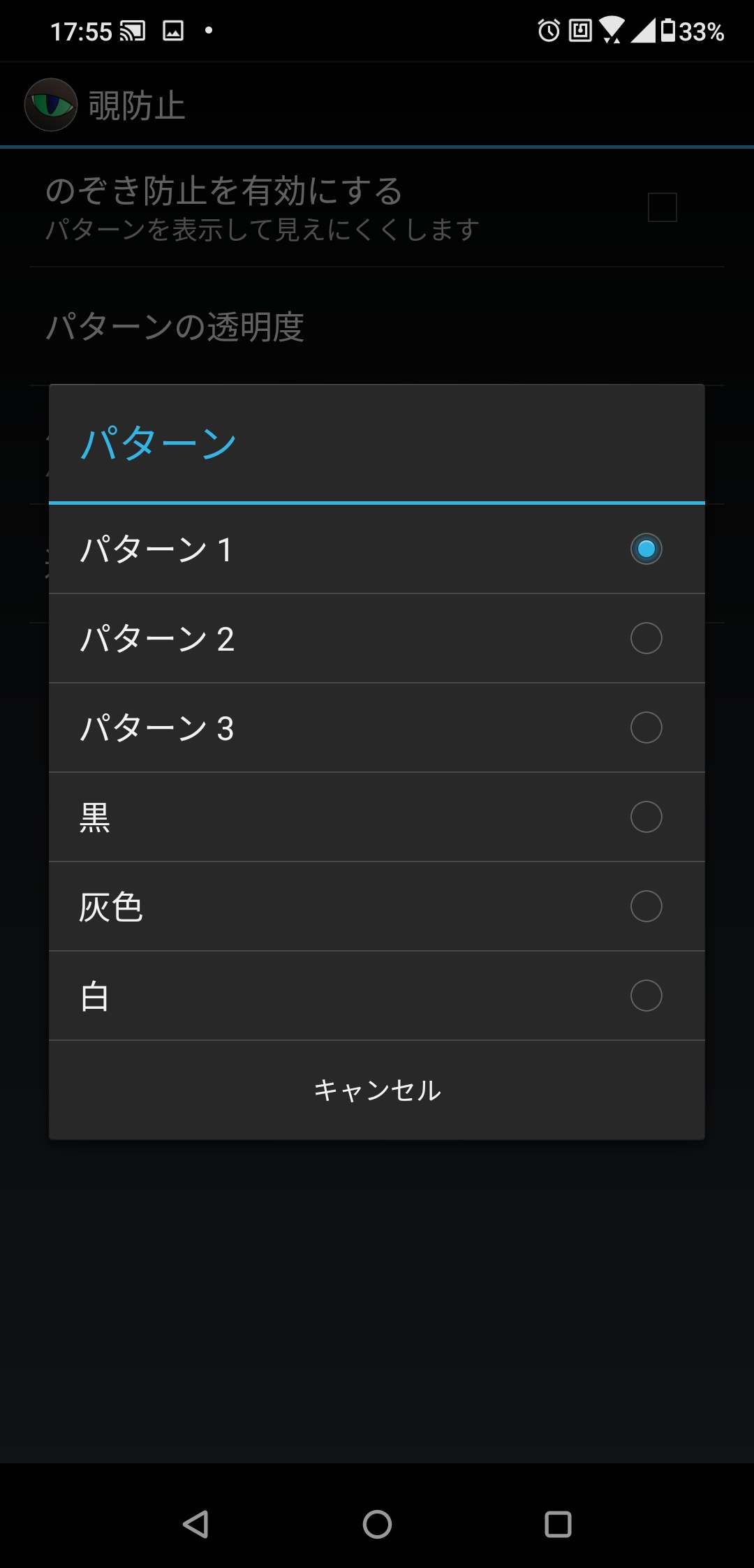
透明度の調整もできる
透明度は5%、10%など、定められた数字の中から選択可能です。最大で70%までなので、シェードを濃くし過ぎて画面が見えなくなってしまうというトラブルは起こらないでしょう。
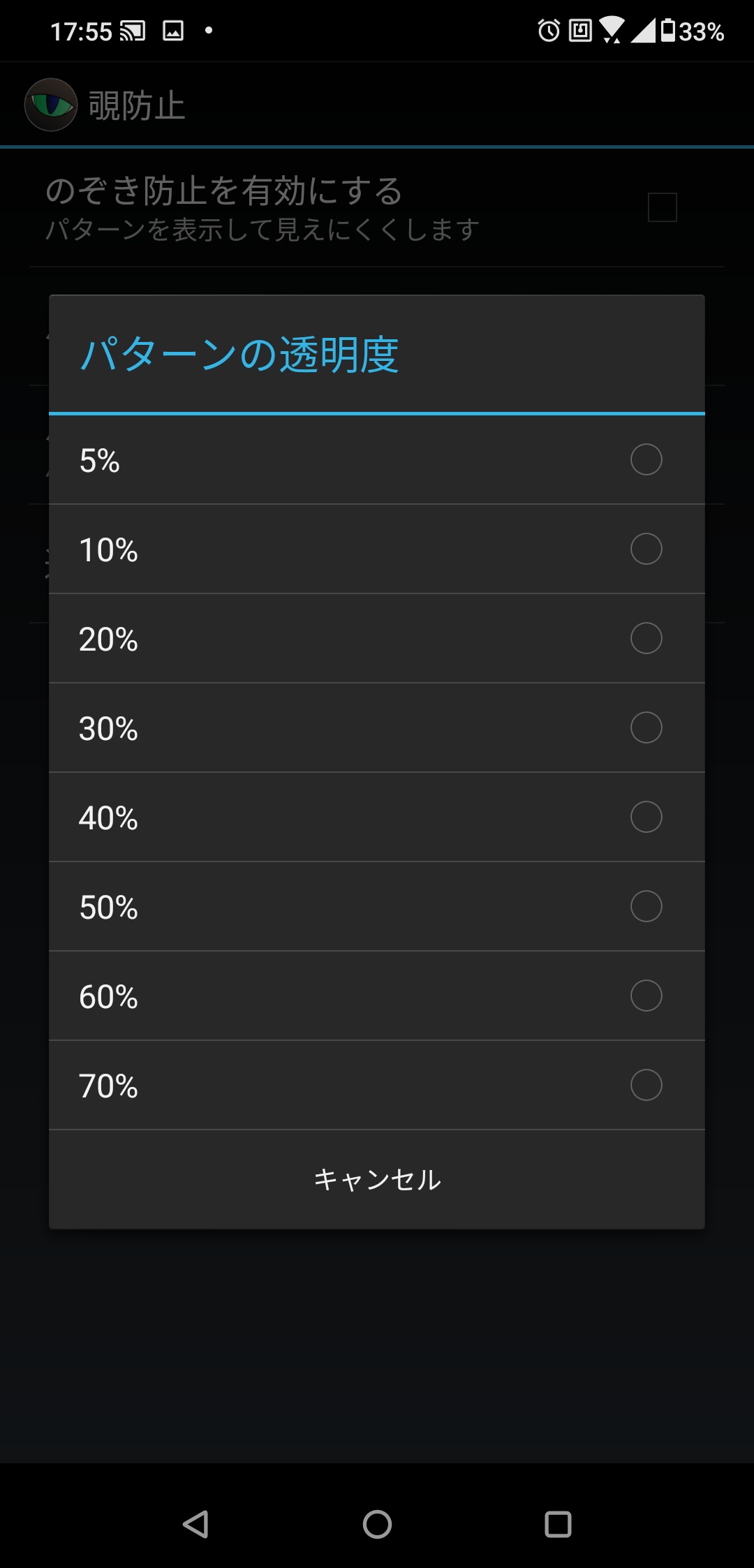
最上段にオンオフの項目があるので、アプリを開いてすぐに設定できるのも嬉しいポイントです。
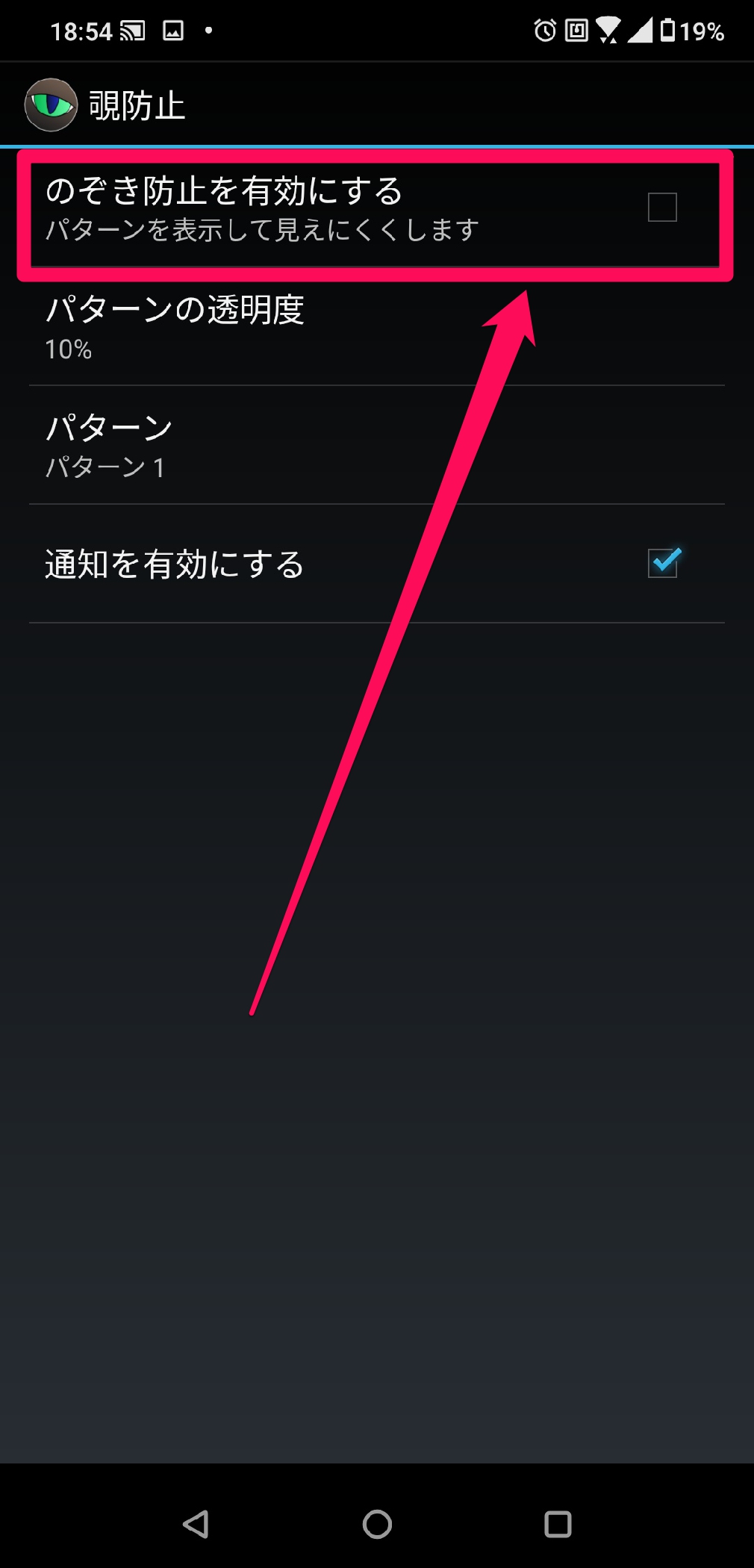
動作が軽いので、簡単でいいのでのぞき見防止対策をしたいという人にもおすすめですよ。
【のぞき見防止フィルター】画面を守るおすすめアプリ第3位: のぞき見防止 – プライバシーフィルターPro
開発:HDM Dev Team
掲載時の価格:無料
Ver:Android 3.0.0
覗かれるのは防ぎたいけれど、そのために大量のバッテリーを消費するのは嫌だという人は、こちらのアプリを利用してみるのがおすすめです。ではこれから、「のぞき見防止 – プライバシーフィルターPro」の特徴について詳しく見ていきましょう。
バッテリーの持ちが良い!軽さが魅力のアプリ
バッテリー持ちが良いというのも、こちらのアプリの魅力の1つです。消費量が少なく動作も警戒なので、ブラウジングやゲームプレイの妨げになる可能性は低いでしょう。もちろん軽いだけでなく、のぞき見防止対策もしっかり行えます。
右上の歯車マークから各種設定を行い、中央下の「TAP TO FILTER」でシェードのオンオフが可能です。

このように、操作がわかりやすいというのもおすすめのポイントとなります。
他のアプリと併せて使いやすい
ステータスバーに常駐させられるのも、こちらのアプリの特徴です。

左端のマークをタップでフィルターのオンオフ、歯車マークで設定へと移動します。常駐させておくとほかのアプリと併せて使う場合に便利ですよ。